Hata: Bu yer kapıldı, alan adı zaten kullanılmış
E-postanızı ilk kez kurarken alan adı zaten Microsoft hesabınızdaysa bu hatayla karşılaşabilirsiniz:
Bu yer dolu. Hata! [Alan adı], Microsoft ©’da bir Microsoft 365 hesabı kurmak için zaten kullanıldı.
E-posta kurulumunuzu tamamlamak için alan adını Microsoft hesabınızdan kaldırmanız gerekir. Alan adınızın Microsoft sistemlerinde güncellenmesi bir saat sürebilir ve bunu tekrar kullanabilirsiniz. Alan adını dağıtım listeleri ve gruplar gibi birçok yerde kullanıyorsanız, kaldırılması birkaç saat sürebilir. Bu işlemi genellikle e-posta almadığınız zamanlarda tamamlamanızı öneririz.
Başlamadan önce aklınızda bulundurmanız gereken bazı ipuçları:
- Alan adınızın yanında Varsayılan olamaz. Alan adı varsayılanınız olarak ayarlanmışsa, önce farklı bir varsayılan alan adı seçmeniz gerekir. Microsoft'tan daha fazla bilgi edinin .
- Kuruluşunuzda bu alan adını kullanan tüm kullanıcılar, gruplar ve uygulamalar .onmicrosoft.com alan adına geri dönecektir. Alan adını kaldırmadan önce, kaybetmemek için gerekli tüm içeriği yedekleyin. İsterseniz, GoDaddy ile e-postanız kurulduktan sonra bunları yeniden oluşturabilirsiniz.
- Alan adının kaldırılması, alan adı kayıt kuruluşundaki veya DNS ana bilgisayarındaki kaydını veya aboneliğini iptal etmez.
Alan adını kaldırdıktan sonra, bunu GoDaddy'den Microsoft 365 ile e-posta kurulumu yapmak için kullanabilirsiniz.
- Microsoft yönetim merkezinde oturum açın. Microsoft 365 e-posta adresinizi ve şifrenizi kullanın (GoDaddy kullanıcı adınız ve şifreniz burada çalışmaz). Not: Hesabınızda oturum açamıyorsanız, yardım için Microsoft ile iletişime geçin.
- Ayarlar'ı ve ardından Alan Adları'nı seçin.
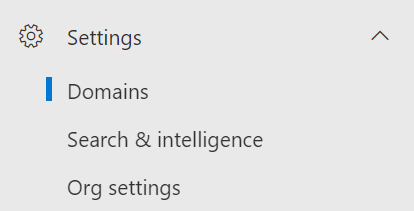
- Alan adı altındaki listeden alan adınızı seçin.
- Alan adını kaldır seçeneğini belirleyin .

- Sağ bölmede, Otomatik olarak kaldır seçeneğini belirleyin. Not: Bir hata mesajı görürseniz, bu adımları tekrar denemeden önce hatadaki bağlantıyı izleyin. Varsayılan alan adınızı kullanarak oturum açmanız gerekebilir. Örneğin, jale@coolexample.com adresini kullanarak oturum açtıysanız ve guzelornek.com adresini kaldırıyorsanız , jane @ NETORG ... (varsayılan alan adınız) kullanarak yeniden oturum açmanız gerekir.
Daha fazla bilgi
- Bu adımları tamamladıktan sonra GoDaddy hesabınızdan Microsoft 365 hesabınıza geri dönün ve e-posta kurulumunuzu tamamlayın.
- Ek bilgiye ihtiyacınız varsa, lütfen Microsoft'un Microsoft 365 alan adından alan adı kaldırma hakkındaki makalesine bakın.